阿里云服务器安装Nginx并配置Nginx域名映射
在阿里云服务器上安装Nginx并配置Nginx域名映射一、Nginx简介
(图片来源网络,侵删)
Nginx 是一个轻量级的 Web 服务器和反向代理服务器。 与Apache和lighttpd相比怎么使用阿里云服务器,具有占用内存更少、稳定性更高的优点。 它最常见的用途是提供反向代理服务。
2.在阿里云服务器上安装Nginx
简介:Centos下,yum源不提供nginx安装,可以通过切换yum源来获取安装。 您也可以直接下载安装包。 以下命令需要以root权限执行:
首先安装必要的库(nginx中的gzip模块需要zlib库,rewrite模块需要pcre库,ssl功能需要openssl库)。 选择/usr/local作为安装目录怎么使用阿里云服务器,下面的具体版本号会根据实际情况进行更改。
安装步骤:
1.安装gcc gcc-c++(如果是新环境慈云数据自营海外云服务器,高稳定高性价比,支持弹性配置,未安装请先安装)
// 在/目录下进行安装即可
$ yum install -y gcc gcc-c++2.安装wget
// 在/目录下安装即可
$ yum -y install wget3.安装PCRE库
// 软件安装目录地址以个人习惯设置
$ cd /usr/local/software
$ wget ftp://ftp.csx.cam.ac.uk/pub/software/programming/pcre/pcre-8.36.tar.gz
$ tar -zxvf pcre-8.36.tar.gz
$ cd pcre-8.36
$ ./configure
$ make && make install
//如果报错:
在 linux 中执行 wget 命令提示 -bash: wget: command not found 解决方法
解决办法 yum -y install wget4.安装SSL库
$ cd /usr/local/software
$ wget http://www.openssl.org/source/openssl-1.0.1j.tar.gz
$ tar -zxvf openssl-1.0.1j.tar.gz
$ cd openssl-1.0.1j
$ ./config
$ make && make install5.安装zlib库存
$ cd /usr/local/software
$ wget http://zlib.net/zlib-1.2.11.tar.gz
$ tar -zxvf zlib-1.2.11.tar.gz
$ ./configure
$ make && make install6.安装nginx
$ cd /usr/local/software
$ wget http://nginx.org/download/nginx-1.8.0.tar.gz
$ tar -zxvf nginx-1.8.0.tar.gz
$ cd nginx-1.8.0
// 将Nginx安装在/usr/local/software上
$ ./configure --prefix=/usr/local/software/nginx
$ make && make install7.启动Nginx
#开启Nginx
/usr/local/software/nginx/sbin/nginx
#关闭Nginx
/usr/local/software/nginx/sbin/nginx -s stop
#重启Nginx
/usr/local/software/nginx/sbin/nginx -s reload
#测试配置文件是否正常
/usr/local/software/nginx/sbin/nginx -t成功启动页面:直接在电脑上输入云服务器的IP地址。
注意:阿里云服务器默认不开放80端口,需要到阿里云服务器后台配置安全规则。
三、Nginx配置域名访问阿里云服务器项目 1、通过服务访问项目
2、配置Nginx通过域名访问项目
注:由于域名尚未注册,无法访问网站。
服务器Nginx配置域名访问:
// 修改Nginx配置文件
vim /usr/local/software/nginx/conf/nginx.conf// 添加如下配置信息
server {
listen 80;
server_name www.yinyuyou.vip;
location / {
proxy_pass http://39.105.81.225:8080/hello;
}
error_page 404 /404.html;
location = /40x.html {
}
error_page 500 502 503 504 /50x.html;
location = /50x.html {
}
}
文章版权声明:除非注明,否则均为主机测评原创文章,转载或复制请以超链接形式并注明出处。


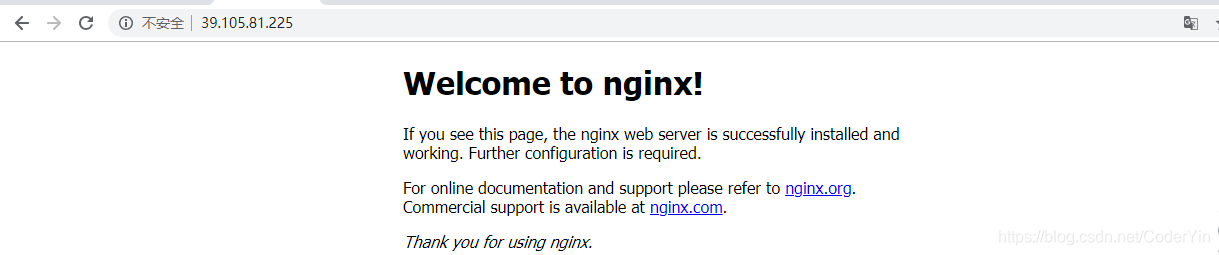
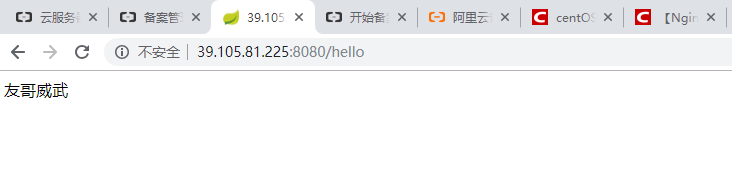
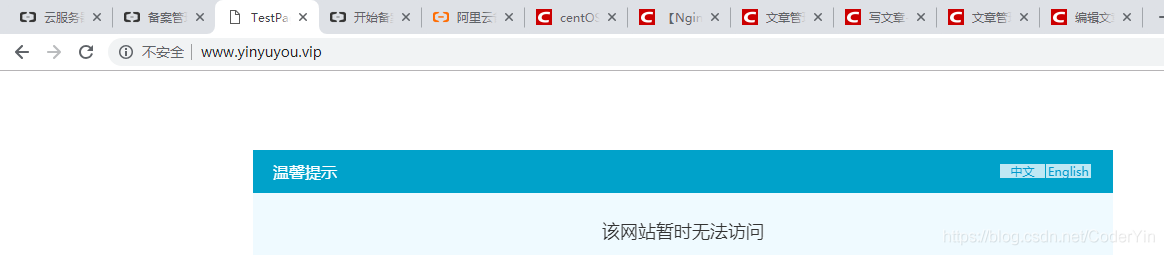




还没有评论,来说两句吧...